| 8.16. Descomponer | ||
|---|---|---|

|
8. El menú “Colores” |  |
Figura 16.157. Descomposición en imágenes (RGB)

Imagen original

Comando “Descomponer” aplicado (descomposición RGB), sin seleccionar la opción Descomponer en capas.
Figura 16.158. Descomponer en capas (RGB)

Imagen original
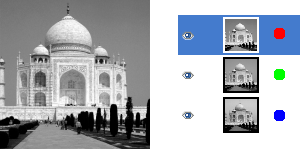
Comando “Descomponer” aplicado (descomposición RGB) con la opción Descomponer en capas seleccionada.
Este comando separa los canales (RGB, HSV, CMYK...) de una imagen en imágenes separas o en capas.
Extraer canales
Las opciones siguientes se describen con la opción Descomponer en capas marcada.
Si el botón RGB está marcado, se crea una imagen en escala de grises con tres capas (rojo, verde y azul), y dos canales (gris y alfa).
Esta función es interesante cuando se utiliza la herramienta umbral. También, para realizar operaciones como cortar, pegar o mover selecciones en un canal RGB. Puede usar una escala de gris como selección o máscara para guardarla en un canal (pulsar derecho> Seleccionar> Guardar en un canal).
Si la casilla RGBA está marcada, se crea una imagen similar a la descomposición RGB pero con una capa alfa adicional rellenada con los valores de transparencias de la imagen original. Los píxeles totalmente transparentes son negros y los opacos blancos.
Esta opción descompone la imagen en tres capas en escala de grises, una para el tono, una para la saturación y una para el valor.
Aunque la Tonalidad está en escala de grises, representa los tonos de color. En el círculo de color, blanco y negro son los puntos de inicio y llegada y están superpuestos. Representan el color rojo en la parte superior del círculo. Los niveles de gris intermedios se corresponden a los tonos intermedios del círculo: gris oscuro a naranja, gris medio a verde y gris claro a magenta.
Saturación y Valor: blanco es la máxima saturación (color puro) y el máximo valor (muy claro). Negro es la mínima saturación (blanco) y el mínimo valor (negro).
Esta opción es similar a HSV. En lugar del Valor, la tercera capa contiene el componente de la imagen L.
Esta opción descompone una imagen en tres en escala de grises, una para amarillo, una para magenta y una para cian.
Esta opción podría ser útil para transferir una imagen a programas de impresión con capacidades CMY.
Esta opción es similar a Descomponer CMY con una capa adicional para el negro.
Esta opción podría ser útil para transferir una imagen a programas de impresión con capacidades CMYK.
Esta opción extrae la transparencia de la imagen guardada en el canal alfa, en el diálogo de canal, en una imagen separada. Los píxeles totalmente transparentes son negros y los opacos blancos. Los tonos grises son suaves transiciones de la transparencia de la imagen original.
Esta opción descompone la imagen en tres capas en escala de grises, la capa “L” para la luminancia, la capa “A” para los colores entre verde y rojo, la capa “B” para los colores entre azul y amarillo.
La descomposición LAB es un modelo de color de la familia luminancia de color. Se usa un canal para la luminosidad mientras se usan otros dos para los colores. El modelo de color LAB lo usa Photoshop.
En GIMP hay cuatro descomposiciones YCbCr con diferentes valores. Cada opción descompone la imagen en tres capas en escala de grises, una para la luminancia y otras dos para los azulados y rojizos.
El modelo de color YCbCr, también, se llama YUV y se usa en vídeo digital (inicialmente para vídeo analógico PAL). Se basa en la idea de que el ojo humano es más sensible a la luminosidad, que a los colores. La descomposición YCbCr se usa para transformar matrices y las diferentes opciones son valores distintos recomendados por ITU (International Telecommunication Union) aplicados a la matriz.
Si esta opción está marcada, se crea una imagen nueva en escala de grises, con cada capa que representa uno de los canales del modo seleccionado. Si la opción no está marcada, cada canal se representa con una imagen especifica automáticamente y claramente denominada en la barra del nombre.
Ejemplo 16.1. Marcas de recorte
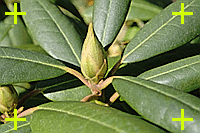
Imagen original
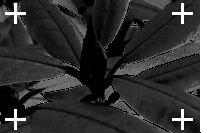
Componente cian

Componente Negro
(Componentes magenta y amarillo omitidos.)
Esta opción es para especialistas. Está relacionada con la impresión CMYK. Cuando está marcada, cada píxel del color de frente activo será negro en cada componente de las imágenes o capas descompuestas. Esto permite hacer una marca visible de recorte en todos los canales, proporcionando una referencia útil para el alineado. Una cruz fina impresa en el registro de negro puede también verificar si las placas de impresión están alineadas.